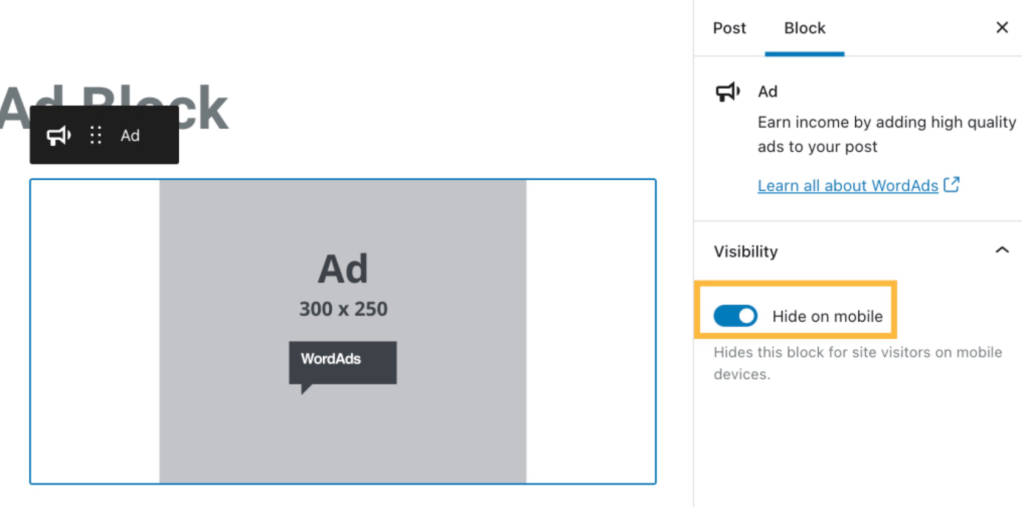استخدم مكوِّن الإعلانات لإدراج وحدة إعلانية في أي مكان داخل محتوى أي مقالة أو صفحة، وفي مناطق المربعات الجانبية كذلك. يجب أن يكون موقعك مشتركًا في WordAds لاستخدام مكوِّن الإعلانات.
لإضافة مكوِّن الإعلان، انقر على أيقونة + أداة إدراج المكوِّن وابحث عن “الإعلانات”. انقر فوق المكوّن لإضافته إلى المقالة أو الصفحة.
💡
يمكنك كذلك باستخدام لوحة المفاتيح الخاصة بك كتابة /إعلانات في سطر جديد والضغط على مفتاح enter لإضافة مكوِّن إعلانات جديد بسرعة.
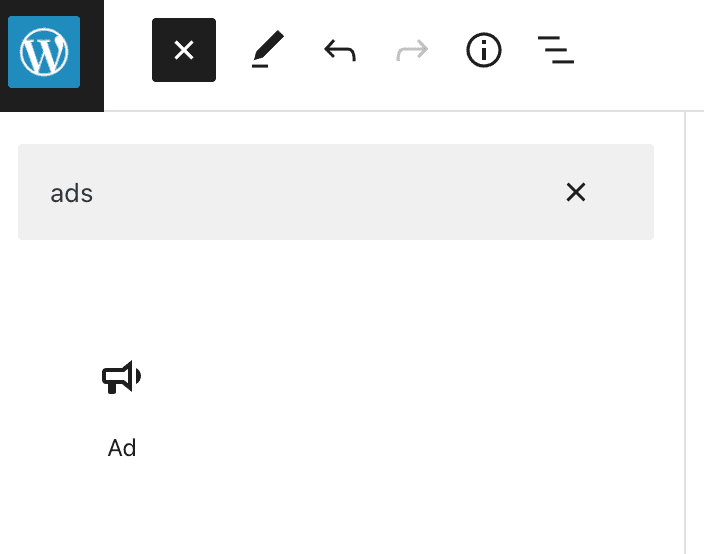
لمزيد من المعلومات حول كيفية التعامل مع المكوِّنات، راجع إرشاداتنا التفصيلية بشأن إضافة مكوِّنات.
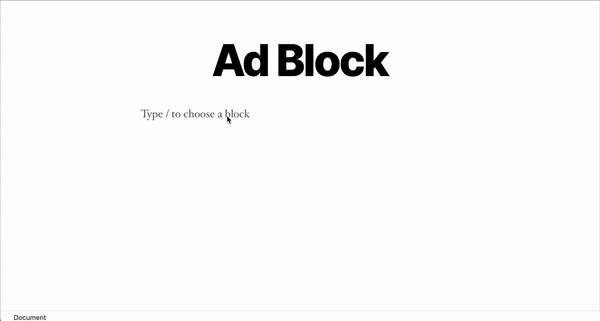
عندما تنقر على المكوِّن، سيظهر شريط أدوات الخيارات يحتوي على الخيارات الآتية:
يمكنك اختيار حجم إعلانك. يمكنك الاختيار من بين مستطيل أو قائمة متصدرين أو قائمة متصدرين للهاتف المحمول أو ناطحة سحاب عريضة.
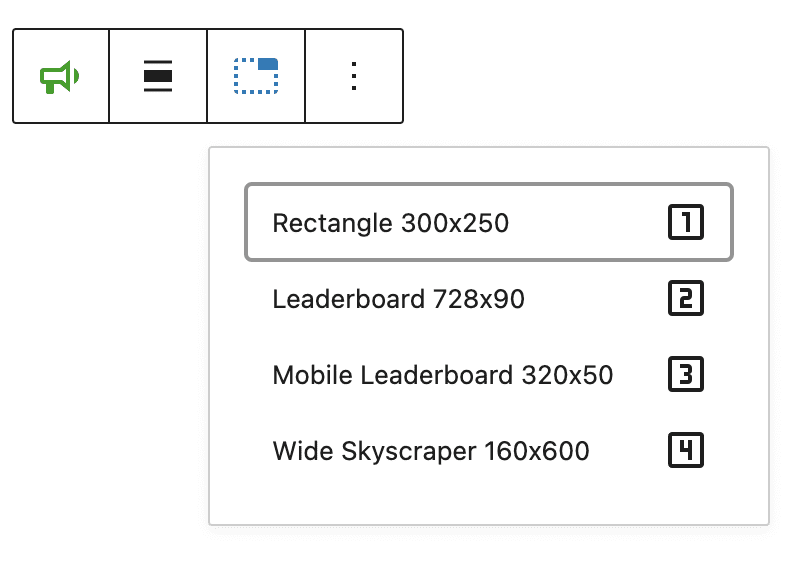
يمكنك استخدام خيار المحاذاة لمحاذاة إعلانك إلى المنتصف أو اليمين أو اليسار:
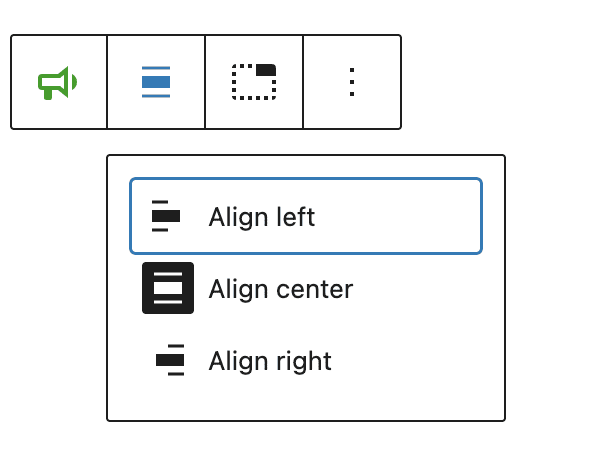
عند تحديد مكوّن، ستعثر على إعدادات المكوّن الإضافية في الشريط الجانبي الأيمن. إذا لم ترَ الشريط الجانبي، فقد تحتاج إلى النقر على أيقونة الإعدادات الموجودة في الزاوية العلوية اليمنى لإظهار الإعدادات. تبدو هذه الأيقونة مثل مربع يتضمن عمودين غير متساويَين:

باستخدام إعداد إمكانية الرؤية، يمكنك إخفاء الإعلان عن الظهور للزائرين الذين يستخدمون جهازًا محمولاً.